Việc chèn checkbox trong Excel giúp việc lựa chọn ý kiến, nội dung được nhanh chóng hơn khi chúng ta dễ dàng tổng hợp qua số lần tích. Với những ai làm bảng khảo sát thì việc thêm checkbox trong bảng dữ liệu Excel là điều cần thiết và cũng tạo được sự chuyên nghiệp. Trước đây Hocviendaotao.com cũng từng hướng dẫn bạn đọc chèn ô checkbox trong Word với những thao tác rất đơn giản và chèn checkbox trên Google Sheets. Bài viết dưới đây sẽ hướng dẫn bạn đọc cách chèn ô checkbox trong Excel.
1. Chèn checkbox trong Excel bằng hộp kiểm
Trong Developer có rất nhiều tính năng hữu ích để phục vụ cho những yêu cầu nâng cao, trong đó có việc chèn checkbox vào Excel.
Bước 1:
Tại giao diện trên Excel bạn nhấn vào tab Developer rồi nhìn xuống bên dưới, tại nhóm Controls bạn nhấn nút Insert rồi nhấn vào biểu tượng Check box (From control).
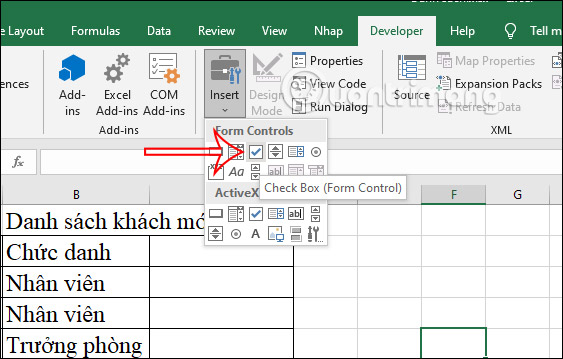
Bước 2:
Lúc này tại vùng cần chèn checkbox, bạn cần kéo chuột để tạo thành ô cần tạo checkbox như hình dưới đây.
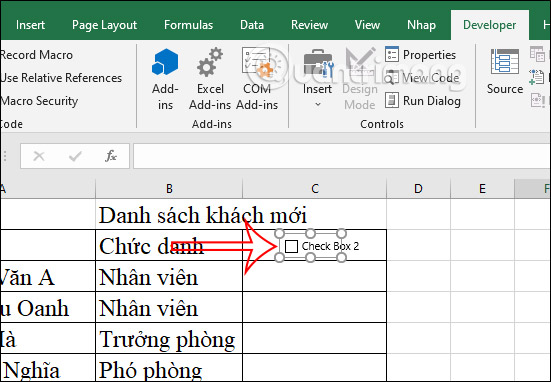
Nhấn chuột phải vào ô checkbox đã tạo được rồi chọn Edit Text trong menu hiển thị. Sau đó bạn chỉ cần xóa chữ hiển thị trong checkbox đi là được.
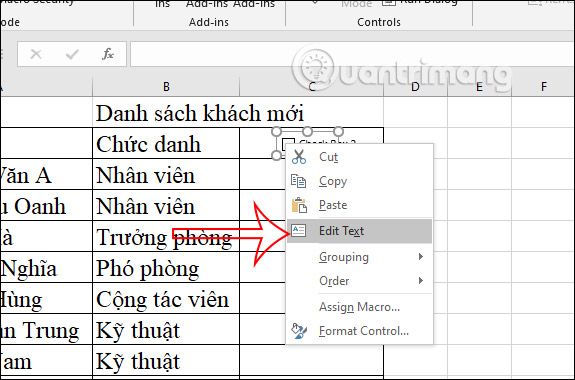
Bước 3:
Cuối cùng click chuột tại ô checkbox đầu tiên rồi kéo xuống những ô còn lại là được. Khi người nhận bảng khảo sát hoặc đánh giá chỉ cần tích vào ô vuông là được.
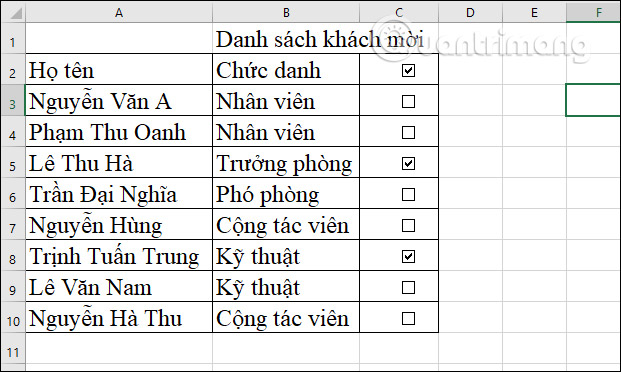
2. Cách chèn checkbox hàng loạt trong Excel
Bước 1:
Trước hết bạn cần bôi đen vùng dữ liệu cần chèn ô checkbox để khoanh vùng lại.
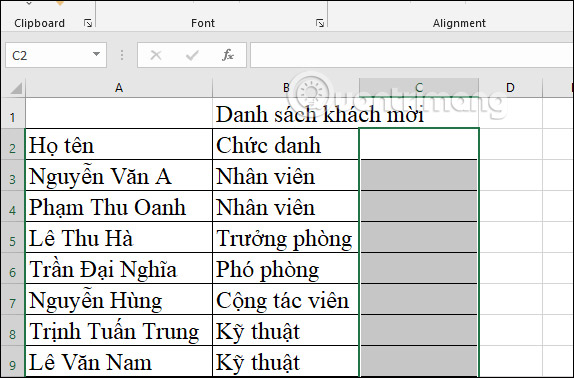
Sau đó cũng nhấn vào tab Developer rồi nhấn tiếp vào Visual Basic ở bên dưới.
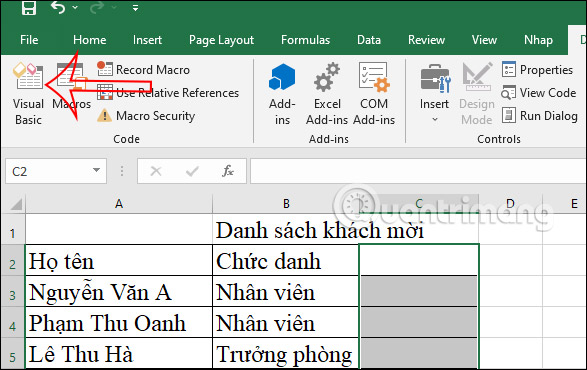
Bước 2:
Chuyển sang giao diện mới, chúng ta nhấn vào Insert rồi chọn Module ở bên dưới.
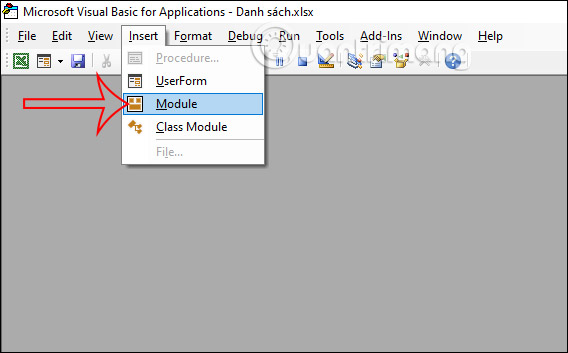
Lúc này hiển thị giao diện để điền code VBA ở bên dưới đây.
Sub InsertCheckBoxes() 'Update 20140506 Dim Rng As Range Dim WorkRng As Range Dim Ws As Worksheet On Error Resume Next xTitleId = "KutoolsforExcel" Set WorkRng = Application.Selection Set WorkRng = Application.InputBox("Range", xTitleId, WorkRng.Address, Type:=8) Set Ws = Application.ActiveSheet Application.ScreenUpdating = False For Each Rng In WorkRng With Ws.CheckBoxes.Add(Rng.Left, Rng.Top, Rng.Width, Rng.Height) .Characters.Text = Rng.Value End With Next WorkRng.ClearContents WorkRng.Select Application.ScreenUpdating = True End SubKhi nhập xong bạn nhấn vào nút Run ở thanh công cụ bên trên để chạy code. Lúc này hiển thị vùng dữ liệu bạn đã bôi đen trước đó để chèn ô checkbox, nhấn OK để đồng ý.
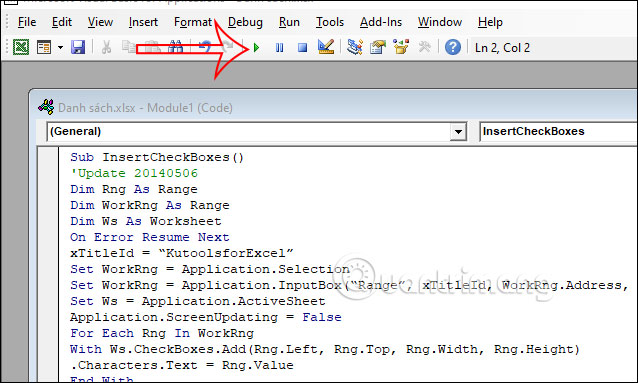
Kết quả các ô checkbox đã tự động được chèn hàng loạt vào vùng dữ liệu bạn chọn.
















































